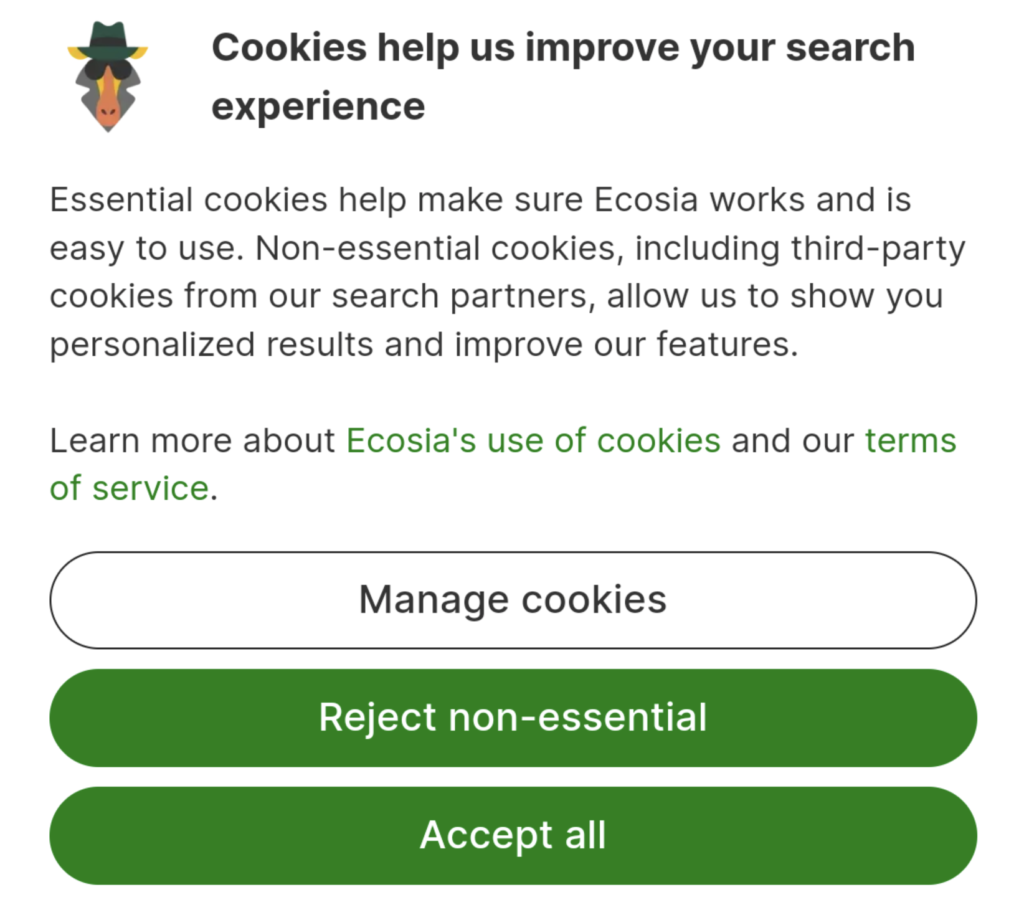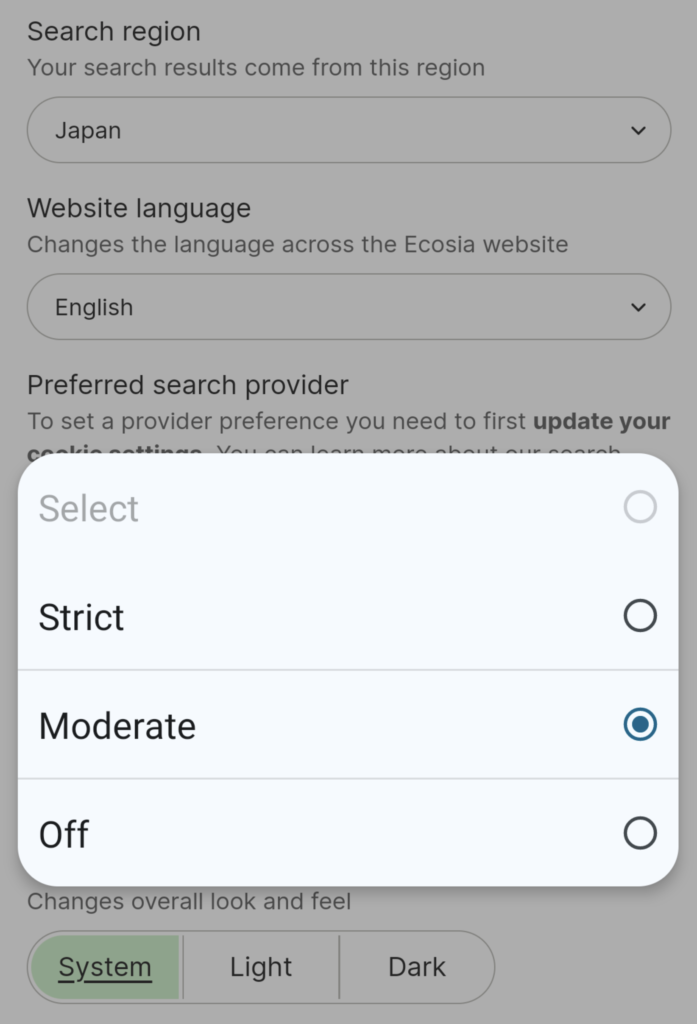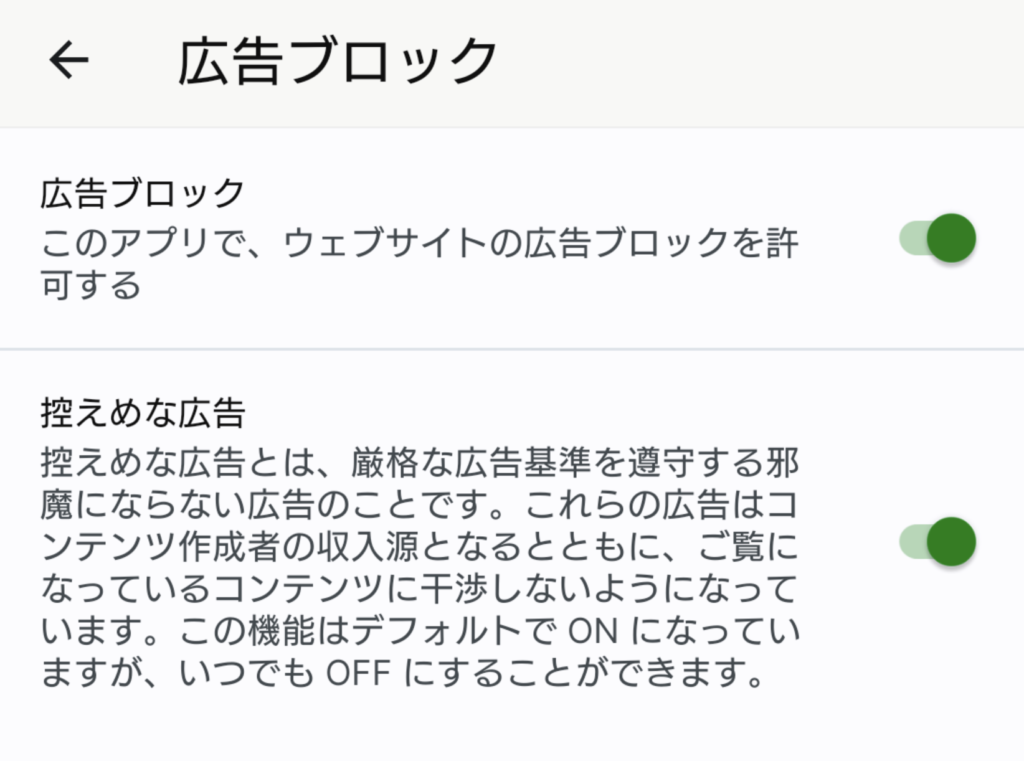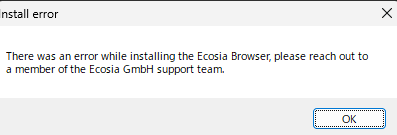自然環境保護に興味はあるけれど、何から始めればいいのか分からないという方に、検索するだけで植林活動に貢献できるEcosiaはいかがでしょうか。検索キーワードに基づいた広告を閲覧すると、自動的に寄付されるようになっています。また、ユーザーのプライバシー保護にも配慮した作りとなっています。この記事ではEcosiaの仕組みと、危険性はないのかについて解説しています。
Ecosiaの概要と安全性について
Ecosiaの概要と仕組み、注意点について解説します。
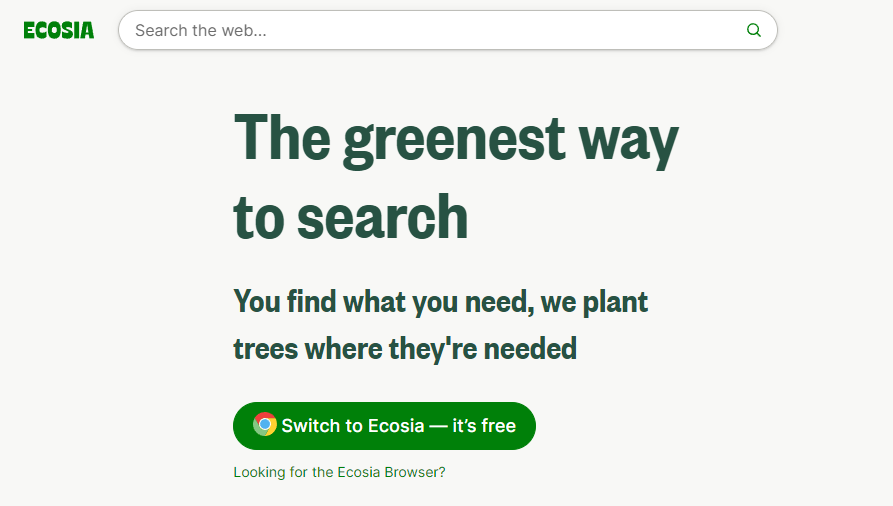
Ecosiaとは
「Ecosia」とは、環境保護を重視した検索エンジンで、ユーザーが検索することで得られる広告収入の80%を植林活動に寄付しています。
そのためユーザーからすると、検索するだけで植林活動に貢献できるということになります。
また、プライバシー保護にも注力しており、ユーザーの行動を追跡することはありません。
Ecosiaは、ドイツのベルリンに拠点を置く「Ecosia GmbH」により、2009年から運営されています。
当初は検索サイトだけでしたが、現在は専用ブラウザも公開しており、Windows、macOS、iOS、Androidで利用できます。
Ecosiaの仕組み
Ecosiaの基本的な仕組みをご紹介します。
Bingの検索エンジンを利用
Ecosiaは、独自の検索エンジンを持っておらず、Microsoft Bingの検索結果をカスタマイズして表示しています。
Google、Microsoft広告の利用
Eosiaに表示される広告は、主にGoogleやMicrosoftの広告ネットワークによるものです。
ユーザーの個人情報や行動履歴とは紐づいておらず、基本的には検索キーワードに連動した広告が表示されます。
一時的に取得されたIPアドレスや検索履歴などは、個人が特定できないように匿名化されます。
クッキーの利用
Ecosiaではクッキーを利用しています。
最初に訪問するとクッキーの受け入れについて質問されるので、好きな方を選択しましょう。
Essential Cookies
必須クッキーで、無効にすることはできません。
検索回数のカウント、メッセージの既読管理、アクセス解析などに使用されます。
Non-essential Cookies
必須ではないクッキーで、拒否することができます。
検索結果のパーソナライズと、広告の効果測定に使用されます。
Ecosiaストア
Ecosiaの収益はほぼ広告からですが、Tree Storeから直接植林に貢献することもできます。
Ecosiaは信用できる?
Ecosiaは、多くのユーザーから信頼できるサービスであると評価されています。その理由をご紹介します。
財務レポートの公開
Ecosiaでは財務レポートを毎月公開しており、透明性を確保しています。
毎月の収益がどれくらいあり、どこにどれだけの植林をしたかを確認できます。
植林の実績
Ecosiaは2009年の設立以来、30ヵ国以上、60以上のプロジェクトで、2億本以上の植林をしてきたという実績があります。
Bコープ認証
Ecosiaは、「Bコープ認証」を取得しています。
これは、アメリカの非営利団体である「B Lab」による認証制度で、自然環境、社会、従業員、顧客など、すべてに対して高い責任を果たしている企業であることを証明しています。
経営の独立
Ecosiの株式は、公益信託に譲渡され、売却できないように設計されています。
これにより、外部の投資家が会社を買収し、運営方針を変更することを防いでいます。
Ecosiaに危険性やデメリットはある?
デメリットというほどではありませんが、EcosiaはBingの検索結果をカスタマイズして表示しています。個人情報を収集していない分、精度の悪いBingを使っているということになるので、探しものをするユーザーにとっては不便かもしれません。
また、Ecosiaの目的は植林活動であり、そのために広告から収益を得ています。プライバシー保護も重視していますが、完全にブロックする訳ではないので、そこは注意が必要です。
プライバシー保護を最優先にするのであれば、別の方法を考えたほうがよいでしょう。あくまでも、植林プロジェクトに賛同できるかどうかです。
Ecosiaの使い方と安全性
Ecosiaを使う方法を、4つに分けてご紹介します。
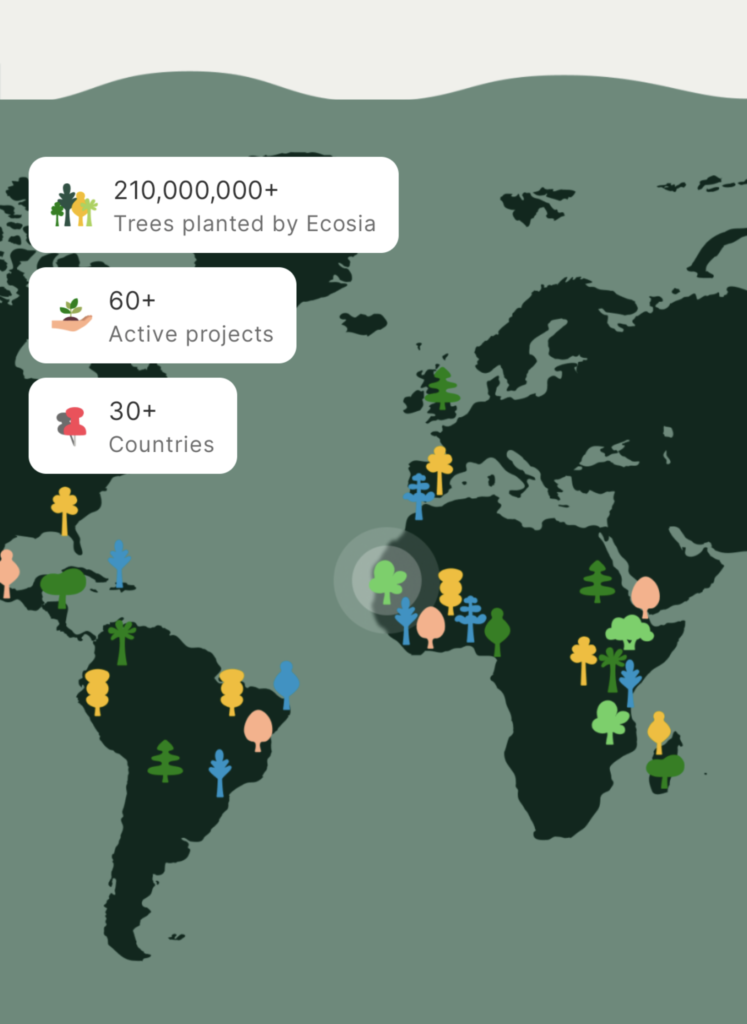
検索サイト
Ecosiaを利用する一番簡単な方法は、今使用しているブラウザで「https://www.ecosia.org/」にアクセスすることです。
検索窓にキーワードを入力するだけです。
「Settings」から、地域、言語、セーフサーチなどを変更できます。
残念ながら、表示言語は日本語に対応していませんが、日本語で検索する分には何の問題もありません。
ブラウザのデフォルト検索エンジン
Ecosiaが気に入って、毎回使いたいという場合は、ブラウザのデフォルト検索エンジンをEcosiaに変更するとよいでしょう。
ただし設定できるかどうかは、ブラウザの種類やバージョンによって異なります。
選択肢にEcosiaがある
たいていのブラウザは、「設定」-「検索エンジン」あたりで、使用する検索エンジンを変更できるようになっています。
Safariなどは、検索エンジンのリストにEcosiaが含まれているので、選ぶだけです。
任意の検索エンジンを追加できる
Firefoxなどは、リストにEcosiaは含まれていないけれども、追加することができるようになっています。
その場合、下記のように、単純にURLを追加すればいい場合と、
https://www.ecosia.org/下記のように、クエリを含んだ形式で追加する必要がある場合があります。
https://www.ecosia.org/search?q=%s変更できない
ブラウザの種類によっては、検索エンジンを変更できないこともあります。
その場合は、下記の拡張機能や、専用ブラウザをお試しください。
ブラウザの拡張機能
Ecosiaの拡張機能を追加すると、ブラウザの検索エンジンをEcosiaに変更することができます。それだけです。
Ecosiaと名のつく、公式ではない偽物(?)の拡張機能が多く出回っているようなのでご注意ください。閲覧履歴等が流出する可能性があります。
Ecosiaブラウザ
Ecosiaは、専用ブラウザもリリースしています。
- App Store(iPhone、iPad)
- Play Store(Android)
- 公式サイト(Windows、macOS)
Android、Windows、macOSは、Chromeと同じChromiumをベースにしています。
iOSは、Safariと同じWebKitをベースにしています。
そのため、使い勝手は他のブラウザと大差ありませんが、気になった点をご紹介します。
Android版は広告ブロックを内蔵している
Android版のEcosiaブラウザは、独自(?)の広告ブロックを内蔵しています。
Ecosia自体が広告モデルで運営されているのに、広告ブロックが搭載されているというのは驚きですが、Ecosia自身の広告はブロックしないようになっています。
ユーザーが広告ブロックをインストールする前に、先回りでインストールしてしまうという作戦でしょうか。
Windows版はエラーでインストールできなかった
Windows版は、下記のエラーが表示され、インストールできませんでした。
There was an error while installing the Ecosia Browser, please reach out to a member of the Ecosia GmbH support team.ネット上で情報も見つからなかったので、原因は不明です。